Cara memperbarui aplikasi di pc windows 11 Anda
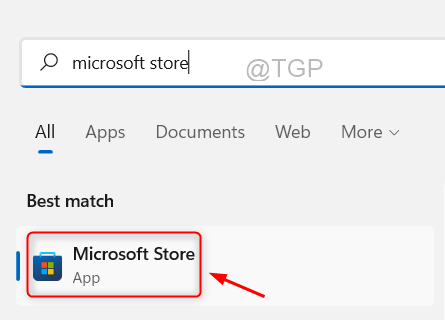
- 4054
- 824
- Darryl Ritchie
Terkadang saat Anda membuka aplikasi apa pun pada sistem Windows Anda, itu mungkin tidak terbuka dengan benar atau bahkan jika dibuka, beberapa bagian dari aplikasi mungkin tidak berfungsi dengan baik. Itu karena aplikasi menggunakan internet dan antarmuka pemrograman aplikasi backend untuk berbagai fitur berfungsi secara normal. Ketika salah satu versi terbaru dari aplikasi itu dirilis dan jika Anda belum memperbarui aplikasi Anda di sistem Anda, maka Anda mungkin menghadapi masalah seperti itu. Oleh karena itu, juga selalu lebih baik untuk menjaga sistem dan aplikasi Anda diperbarui. Di sini, di posting ini, kami akan menunjukkan kepada Anda bagaimana Anda dapat memperbarui aplikasi Anda di Windows 11.
Cara memperbarui aplikasi di pc windows 11 Anda
Ada dua cara untuk memperbarui aplikasi Anda di sistem Anda. Salah satu caranya adalah melalui Microsoft Store untuk aplikasi yang diunduh dari Microsoft Store dan cara lain adalah pergi ke situs web Aplikasi. Silakan melalui setiap metode yang dijelaskan di bawah ini.
Metode 1: Memperbarui Aplikasi Menggunakan Microsoft Store
Langkah 1: Buka Microsoft Store di sistem Anda dengan menekan windows kunci dan mengetik Microsoft Store.
Langkah 2: Lalu, pilih Microsoft Store dari hasil pencarian seperti yang ditunjukkan di bawah ini.
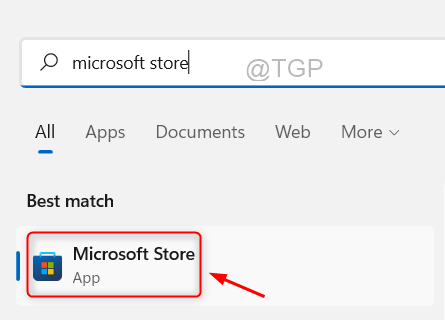
Langkah 3: Klik Perpustakaan Opsi di bagian bawah menu kiri di jendela Microsoft Store seperti yang ditunjukkan di bawah ini.
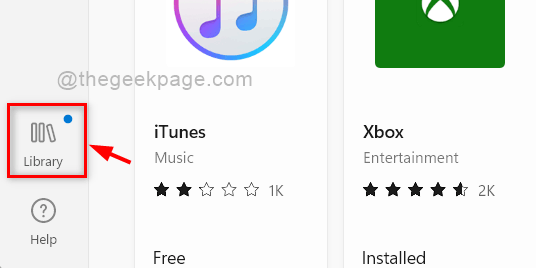
Langkah 4: Lalu, klik Dapatkan pembaruan Tombol di halaman Perpustakaan Seperti yang ditunjukkan di bawah ini untuk mendapatkan semua pembaruan yang tersedia untuk aplikasi.
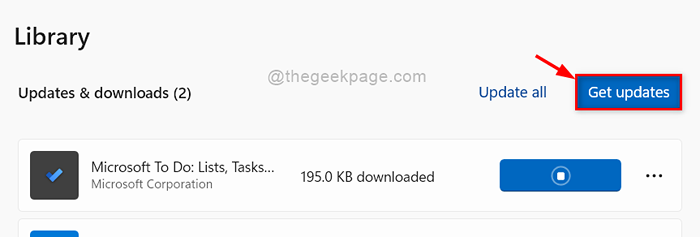
Langkah 5: Jika ada pembaruan yang tersedia, lalu unduh dan instal pembaruan semua aplikasi yang Anda inginkan.
Langkah 6: Tutup toko Microsoft.
Itu dia. Inilah cara Anda dapat memperbarui aplikasi menggunakan Microsoft Store.
Metode 2: Memperbarui dari situs web Aplikasi
Aplikasi pada sistem Anda yang tidak diunduh dan diinstal dari Microsoft Store, tidak dapat diperbarui melalui Microsoft Store. Aplikasi pihak ketiga yang diunduh dari situs webnya, perlu diperbarui melalui situs webnya.
Langkah 1: Buka aplikasi di sistem Anda.
Langkah 2: Pergi ke tab Tentang atau Pengaturan di Aplikasi.
Langkah 3: Periksa apakah ada pembaruan yang tersedia di tab Tentang atau Pengaturan.
Langkah 4: Jika ada pembaruan yang tersedia, maka silakan perbarui dengan melakukan instruksi di layar.
Langkah 5: Beberapa aplikasi tidak akan menampilkan pembaruan apa pun yang tersedia di pengaturan aplikasi mereka. Oleh karena itu, buka halaman web unduhan aplikasi dari mana Anda telah mengunduh aplikasi sebelumnya.
Langkah 6: Periksa apakah ada pembaruan yang dirilis dan jika ada di sana, silakan perbarui dan perbarui.
Itu dia.
Semoga artikel ini informatif dan bermanfaat.
Terima kasih!
- « Cara Memperbaiki Adobe Photoshop Crashing di Windows 11, 10
- Perbaiki kode kesalahan layar biru whea_uncorrectable_error pada windows 10 /11 »

